La rentrée 2025 sera historique : fini les smartphones dans les cours de récré et les classes. Mais pour éviter que votre enfant contourne la règle, Apple met à disposition toute une panoplie de réglages simples à activer sur son iPhone.
Ce lundi 25 août, ce sera la rentrée des classes en Fédération Wallonie-Bruxelles. Et cette année sera particulière, puisqu’un décret adopté le 13 mars dernier par les parlementaires interdit officiellement l’usage du smartphone au sein des établissements maternelles, primaires et secondaires publiques. Si certaines écoles restreignaient déjà considérablement son utilisation en classe ou lors des temps libres, le smartphone sera désormais interdit pour tous à l’école !
Sur iOS et les autres systèmes d’exploitation des appareils d’Apple, il existe une infinité de paramètres à activer pour empêcher votre enfant de dégainer et de se servir de son iPhone en cours. Si la supervision du corps professoral reste bien entendu la meilleure solution, ces quelques fonctionnalités vous seront d’une grande aide.
1. Activer le mode Famille sur l’iPhone de votre enfant
Avant toute chose, il est important que votre enfant possède un compte “enfant”. Cela vous permettra d’accéder à toute une série de fonctionnalités de contrôle parentale destinées à limiter son utilisation du smartphone. Pour ce faire, dirigez-vous dans vos paramètres iCloud en allant sur votre nom dans les réglages de l’iPhone. Appuyez ensuite sur Famille puis sur la petite bulle en haut à droite puis sélectionnez l’option Créer un compte pour enfant.
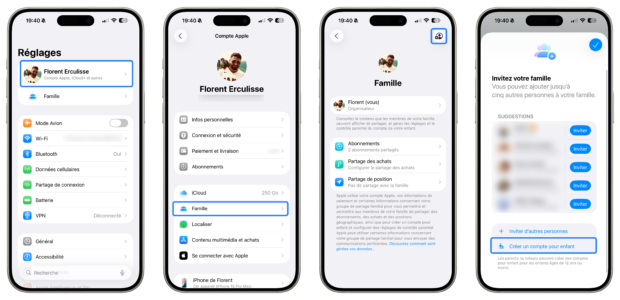
Les prochaines étapes sont assez classiques, puisqu’il s’agit de créer un compte Apple, mais pour votre enfant. Encodez son nom, son prénom, sa date de naissance, créez lui une adresse mail personnelle et choisissez lui un mot de passe. Apple vous indique ensuite qu’à chaque fois que quelqu’un tentera de se connecter à ce compte enfant, vous recevrez une alerte par sms.
2. Configurer les premières restrictions
Une fois ce compte créé, iOS vous proposera de définir les première restrictions pour celui-ci. Parmi les options proposées, l’on retrouve l’accès à du contenu spécifique en fonction de l’âge, la sécurité des communications pour éviter qu’il reçoive des médias de nudité, la restriction des communications pour empêcher l’enfant de parler avec n’importe qui, le temps d’écran, la distance entre l’écran et les yeux et la demande d’approbation pour des achats.
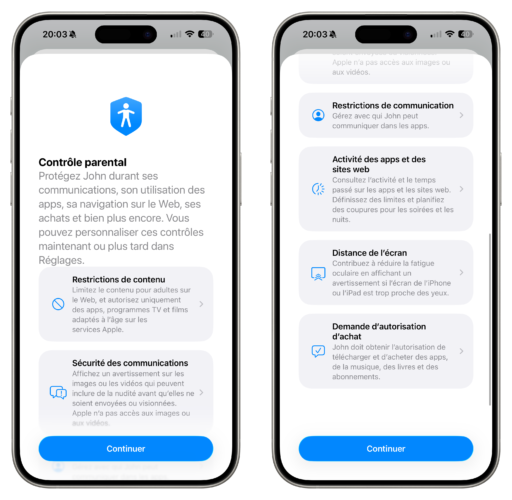
Dans le cadre de l’école et de l’interdiction des smartphones, c’est l’option Activité des apps et des sites web qui nous intéresse. Sélectionnez ensuite le sous-menu Temps d’arrêt.
C’est dans cette fenêtre que vous aurez l’occasion de restreindre l’accès à l’iPhone de votre enfant. Vous pouvez programmer une plage horaire (2) pour l’activation automatique de cette fonction, mais aussi de l’activer ou de la désactiver à distance (1). Enfin, vous pouvez également choisir de bloquer totalement l’appareil dans ce laps de temps (3).
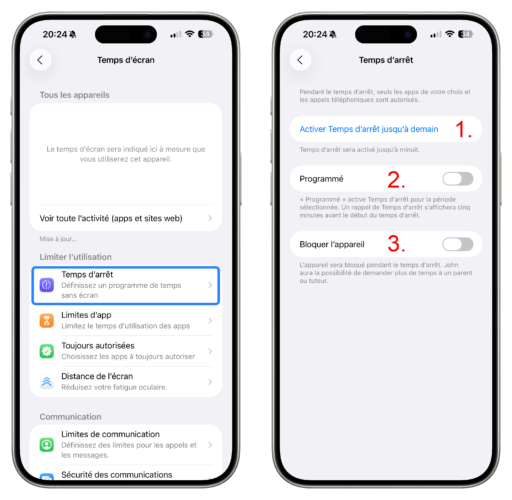
3. Modifier les paramètres après coup
Une fois que vous avez modifié ces paramètres, il est tout à fait possible de revenir sur votre décision et d’en modifier le contenu. Pour ce faire, direction les réglages de l’iPhone, le menu iCloud et appuyez sur le nom de votre enfant.
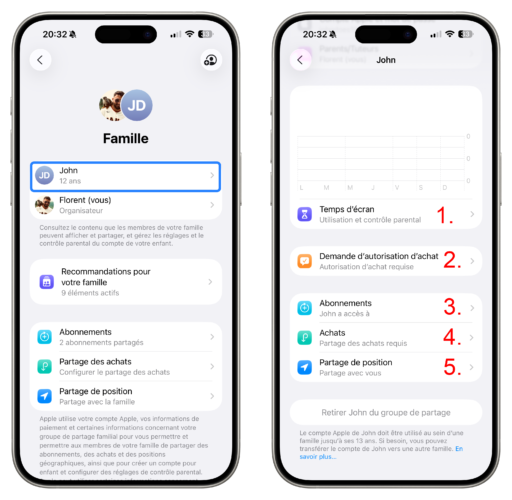
Dans la fenêtre qui se présente à vous, vous retrouverez certaines des fonctions de contrôle parental expliquées précédemment :
- Temps d’écran : Ce menu vous permettra de limiter l’accès au téléphone ou à certaines apps du téléphone de votre enfant durant une certaine plage horaire ou après un certain laps de temps. Vous pourrez également faire en sorte qu’une notification apparaisse à l’écran pour l’obliger à éloigner son iPhone de ses yeux, ou vérifier les personnes avec qui il parle.
- Abonnements : Ici, vous pouvez donner accès à certains abonnements dont vous disposez à votre enfant, comme Apple Music ou Apple Arcade.
- Achats : Ce menu permet de donner l’accès à des applications ou contenu multimédia acheté à votre enfant.
- Partage de position : Avec cette option, vous pourrez avoir accès en continu à la position de votre enfant. Pratique pour vérifier qu’il ne fasse pas l’école buissonnière…
_
Suivez Belgium-iphone sur Facebook, Youtube et Instagram pour ne rien rater de l'actu, des tests et bons plans.
Recevez nos dernières infos directement sur votre WhatsApp en vous abonnant à notre chaine.